Spieletest

Hohe Bildwiederholraten von bis zu 144 Hertz sind in beiden Modi des XL2420G nutzbar, deshalb spielt es sich auch im Classic-Modus ohne G-Sync sehr gut mit dem XL2420G. Unserer Erfahrung nach macht es einen deutlich spürbaren Unterschied, ob Sie mit den bei Monitoren lange Zeit üblichen 60 Bildern pro Sekunde oder 120 (beziehungsweise 144) Bildern pro Sekunde spielen, gerade in schnellen Titeln wie Ego-Shootern. Voraussetzung dafür ist allerdings, dass Ihr PC in dem jeweiligen Spiel auch deutlich mehr als 60 Bilder pro Sekunde berechnen kann, andernfalls nutzt die hohe Bildwiederholrate des Monitors wenig.
Der große Vorteil von G-Sync besteht dagegen darin, in praktisch allen gut spielbaren fps-Bereichen (also ab circa 30 Bildern pro Sekunde) für ein flüssigeres Spielgefühl zu sorgen – also auch dann, wenn Ihr PC in einem anspruchsvollen Spiel keine 60 fps berechnen kann. Während ohne G-Sync immer entweder der Monitor darauf warten muss, dass die Grafikkarte ein neues Bild berechnet (was sich in niedrigen fps-Bereichen ruckelig anfühlt) oder die Grafikkarte mehr Bilder berechnet, als der Monitor darstellen kann (was in hohen fps-Bereichen Bildfehler produziert) sorgt die Nvidia-Technologie dafür, dass der Monitor immer möglichst genau so viele Bilder pro Sekunde anzeigt, wie die Grafikkarte gerade berechnen kann und verbessert das Spielerlebnis so merklich.
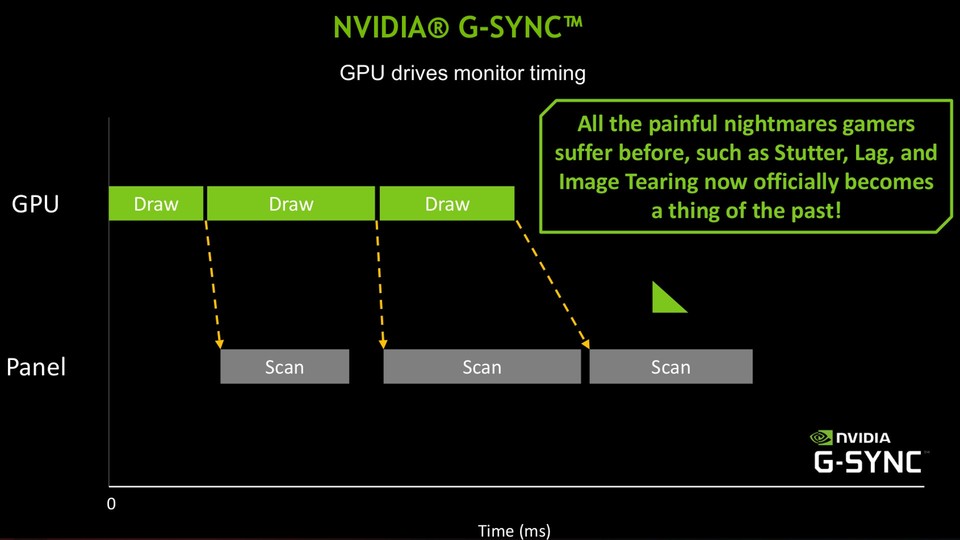
Eine genaue Beschreibung der Funktionsweise von G-Sync finden Sie im Test des Asus ROG Swift PG278Q, auch im Vergleich zu V-Sync. Für Spieler ist die Technik generell sehr empfehlenswert, was auch der Grund dafür ist, dass es sich mit dem XL2420G im G-Sync-Modus am besten spielt.
Zu dem sehr guten Spielerlebnis trägt aber nicht nur G-Sync, sondern auch die extrem niedrige Reaktionszeit des Benq-Monitors bei. Selbst wenn wir die Overdrive-Funktion »Advanced Motion Accelerator« (AMA) für einen schnelleren Farbwechsel der Pixel komplett deaktivieren, messen wir im G-Sync-Modus sehr gute 6,8 Millisekunden beim Schwarz-Weiß-Schwarz-Wechsel.
Auf der Stufe »High« sind es 5,82 Millisekunden, in der höchsten Stufe »Premium« erreicht der XL2420G mit 5,0 Millisekunden sogar einen neuen Bestwert bei unseren Messungen. Gefühlt ist allerdings kein Unterschied zu komplett deaktiviertem Overdrive festzustellen, weil die Reaktionszeit auch in dieser Einstellung immer noch sehr niedrig ist. Störende Farbsäume an Objektkanten, wie sie auf hohen Overdrive-Stufen häufig entstehen, sind uns in keiner AMA-Einstellung aufgefallen.
Außerdem gibt es noch eine für Spieler potentiell interessante Funktion namens »Ultra Low Motion Blur« (ULMB, im Classic-Modus als »Blur Reduction« bezeichnet), die auch der bereits getestete ROG Swift PG278Q von Asus zu bieten hat. Durch komplettes Abdunkeln des Panels zwischen der Darstellung einzelner Frames soll das Bild besonders ruhig und stets scharf wirken, was beim XL2420G gerade in schnellen Spielen genau wie beim PG278Q tatsächlich einen sichtbaren und vorteilhaften Effekt hat.
Es gibt allerdings zwei Haken, die sich der Benq-Monitor ebenfalls mit dem Gerät von Asus teilt: Zum einen ist das Bild mit ULMB deutlich dunkler, zum anderen ist die Funktion nicht bei aktiviertem G-Sync nutzbar. Insgesamt bietet G-Sync aus unserer Sicht mehr Vorteile als ULMB, wir haben die Funktion deshalb lieber deaktiviert. Das ändert aber nichts daran, dass sich der Benq-TFT alles in allem hervorragend für das Spielen eignet, gerade bei aktiviertem G-Sync.
Viele Extras, wenig Mehrwert
Zu den vielen weiteren Extras des XL2420G gehört unter anderem der »Black Equalizer«, den wir bereits von älteren BenQ-Monitoren kennen. Durch die Funktion sollen dunkle Bereiche gezielt aufgehellt werden, ohne die Darstellung insgesamt zu hell werden zu lassen (siehe auch die folgenden Bilder dazu). Das funktioniert auf mittleren Einstellungen durchaus gut, auf der höchsten Stufe wirkt das Bild allerdings unnatürlich hell.
Während der Black Equalizer vor allem in Spielen zum Tragen kommt, soll die »Low Blue Light«-Funktion in allen Lebenslagen Vorteile bieten. Sie können dadurch in mehreren Stufen den Blau-Anteil in der Farbdarstellung reduzieren, was das Bild etwas gelblicher wirken lässt. Gerade bei längerem Betrachten des TFTs soll das für die Augen angenehmer sein, was wir bestätigen können. Allerdings lässt sich ein optisch sehr ähnlicher Effekt auch über die bei Monitoren schon seit langer Zeit meist verfügbare Regelung der Farbtemperatur erzielen. Tools wie f.lux justieren die Farbtemperatur sogar ganz automatisch in Abhängigkeit von der Uhrzeit, einen großen Mehrwert können wir Low Blue Light deshalb nicht attestieren.
Sowohl der Black Equalizier als auch Low Blue Light sind in beiden Modi des XL2420G verfügbar, die Extras »Instant Mode«, »Display Mode« und «Smart Focus« können Sie dagegen nur im Classic-Modus aktivieren. Der Instant Mode soll Eingabeverzögerungen durch die interne Bildverarbeitung des Monitors reduzieren, was man eigentlich eher von Fernsehern als »Spielemodus« oder ähnliches kennt. Wir haben keinerlei Unterschied zwischen aktiviertem und deaktiviertem Instant Mode feststellen können, dementsprechend vermissen wir dieses Extra im G-Sync-Modus nicht.
Gleiches gilt für die Funktion »Display Mode«, mit der Sie die Darstellung unabhängig von der Auflösung in einer bestimmten Größe wie etwa 17 Zoll bei einem Bildverhältnis von 4:3 oder 22 Zoll bei einem Bildverhältnis von 16:10 erzwingen können. Es gibt aus unserer Sicht einfach zu wenige Fälle, in denen das wirklich hilfreich wäre, zumal sich mittlerweile sowohl in Nvidias Systemsteuerung als auch im Catalyst Control Center von AMD klar regeln lässt, wie niedrigere Auflösungen als die native dargestellt werden (gestreckt, mit dem korrekten Seitenverhältnis, eins zu eins).
Auch der so genannte »Smart Focus« erweist sich als ein Extra, das die meisten vermutlich kaum nutzen werden. Sie können darüber einen bestimmten (rechteckigen) Bereich des Bildschirms mit normaler Helligkeit darstellen, während der Rest abgedunkelt wird (siehe die folgenden Bilder). Das kann zwar tatsächlich angenehm sein, etwa beim Betrachten von Videos, Position und Größe des aufgehellten Bereichs müssen Sie aber sehr unkomfortabel über das Monitormenü festgelegen, außerdem gibt es auch für diesen Zweck bereits kostenlose Tools oder Browser-Addons wie Turn Off the Lights. Unterm Strich erreichen die Extrafunktionen des Benq-Monitors damit abseits von G-Sync höchstens »Nice to have«-Niveau.







Nur angemeldete Benutzer können kommentieren und bewerten.
Dein Kommentar wurde nicht gespeichert. Dies kann folgende Ursachen haben:
1. Der Kommentar ist länger als 4000 Zeichen.
2. Du hast versucht, einen Kommentar innerhalb der 10-Sekunden-Schreibsperre zu senden.
3. Dein Kommentar wurde als Spam identifiziert. Bitte beachte unsere Richtlinien zum Erstellen von Kommentaren.
4. Du verfügst nicht über die nötigen Schreibrechte bzw. wurdest gebannt.
Bei Fragen oder Problemen nutze bitte das Kontakt-Formular.
Nur angemeldete Benutzer können kommentieren und bewerten.
Nur angemeldete Plus-Mitglieder können Plus-Inhalte kommentieren und bewerten.